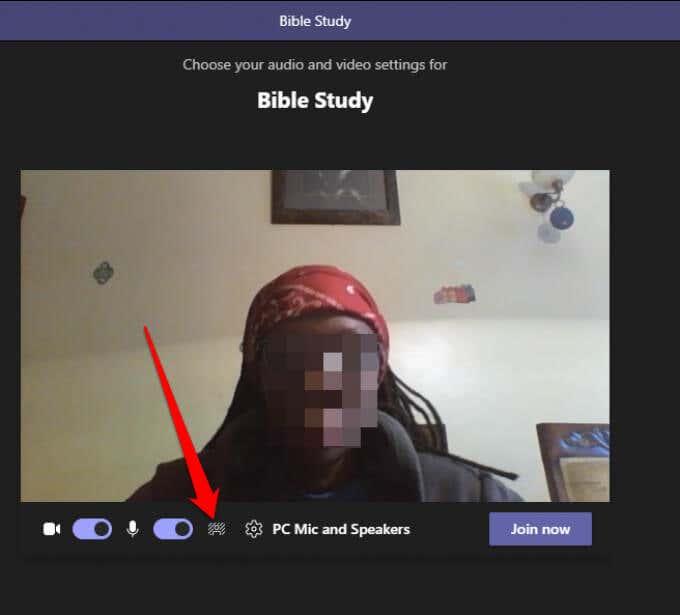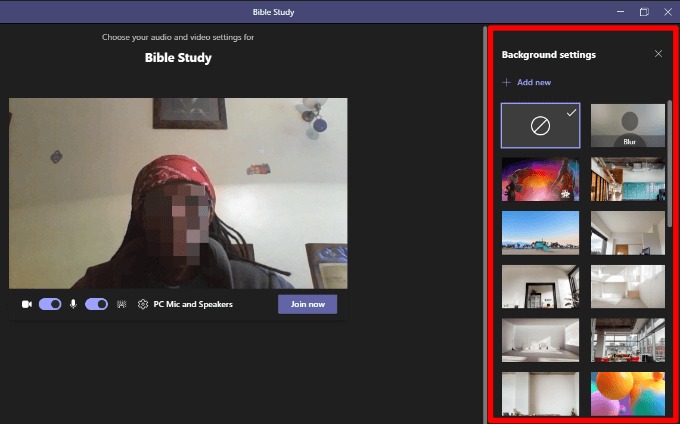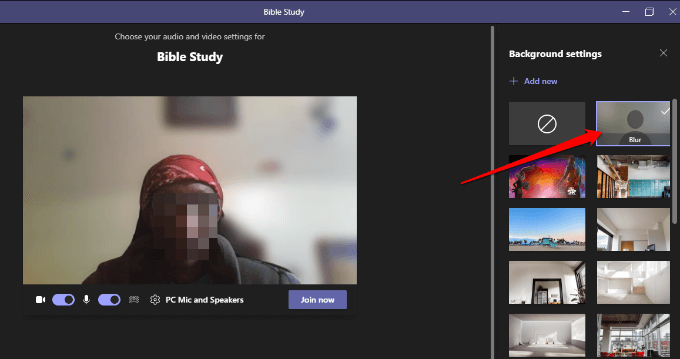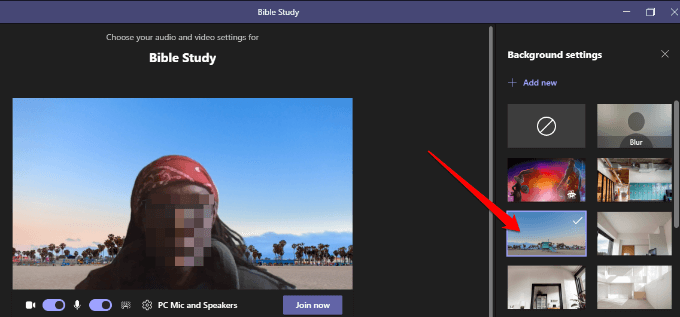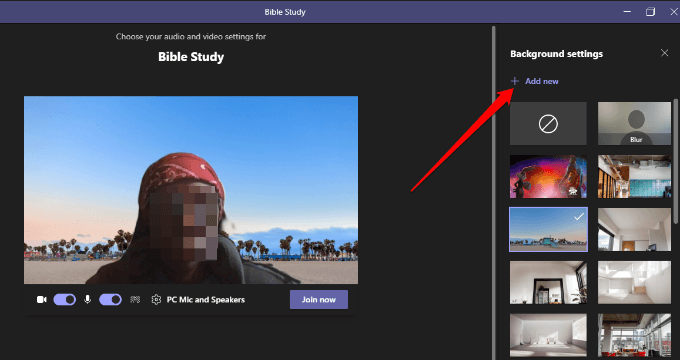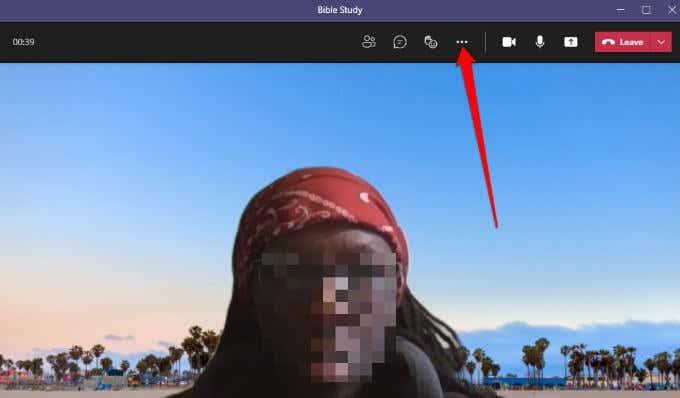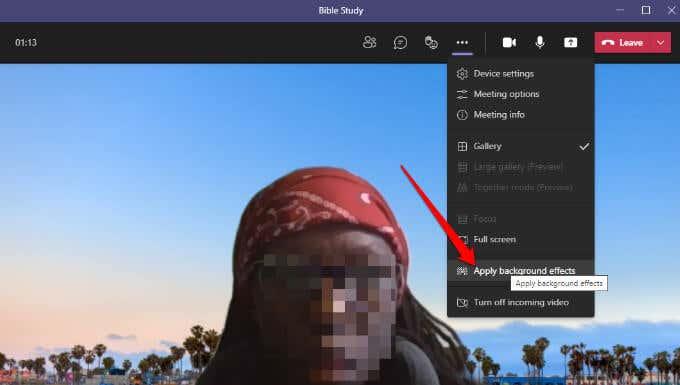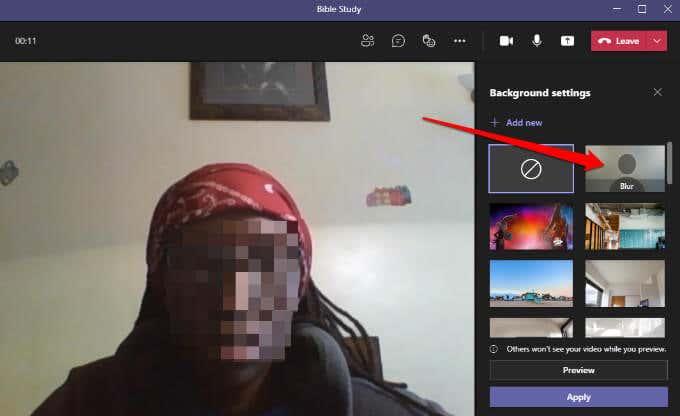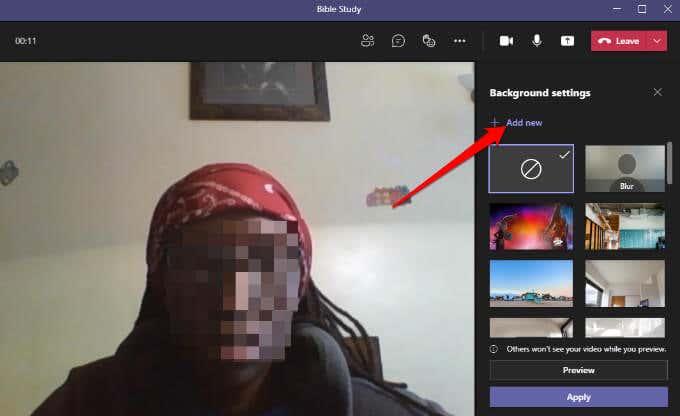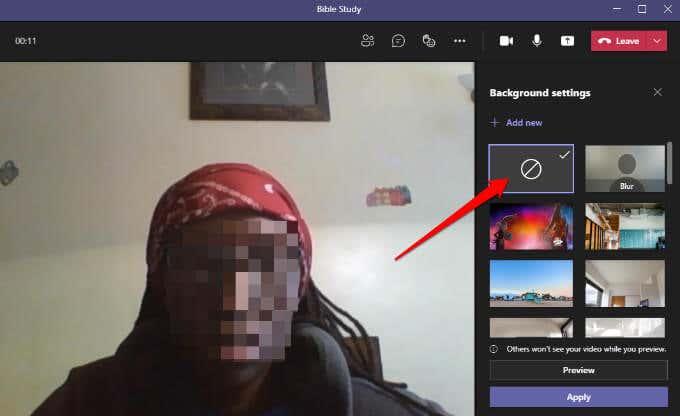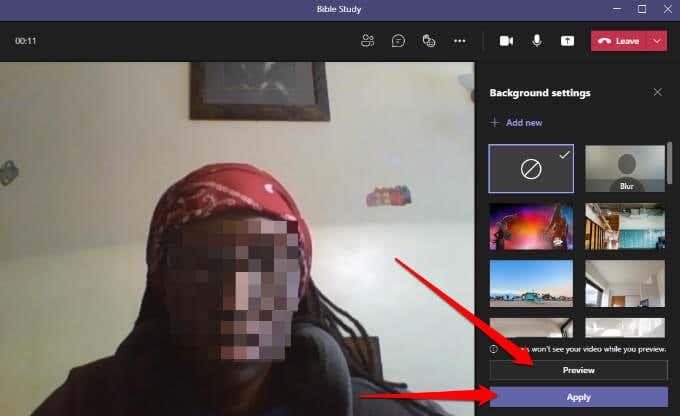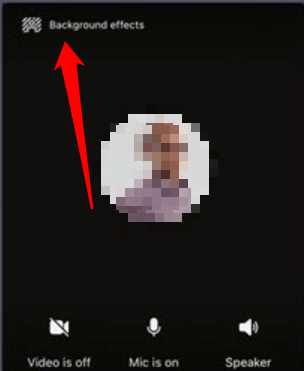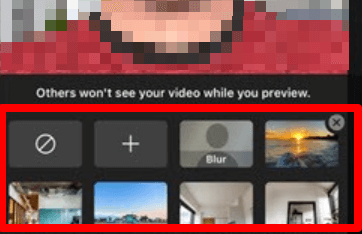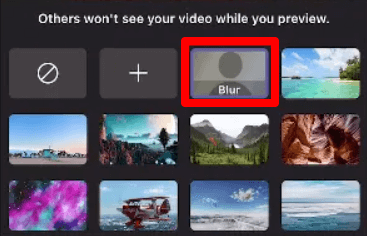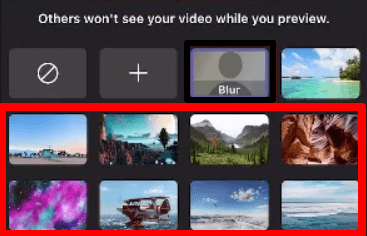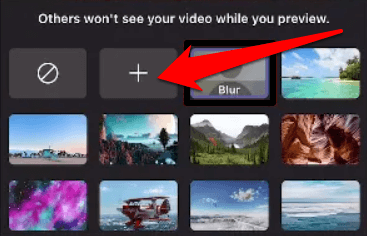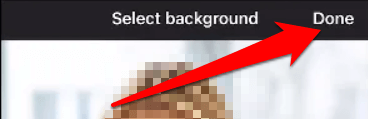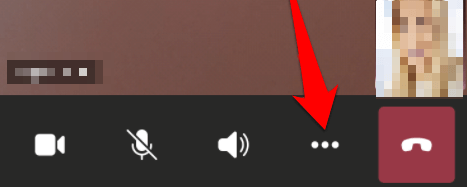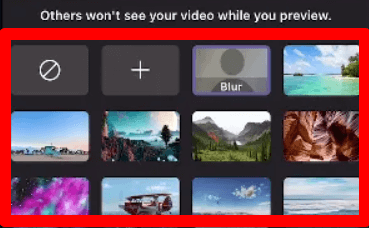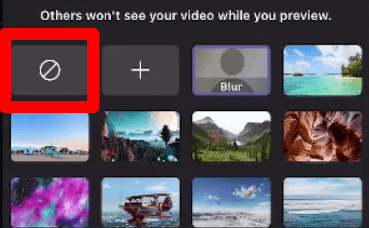Microsoft Teams , nagu ka Zoom, võimaldab teil teha seadmete vahel videokõnesid ja pidada virtuaalseid koosolekuid. Rakendus on eriti kasulik kaugmeeskondade jaoks koosolekute pidamiseks, kui kaastöötajad asuvad erinevates kohtades.
Microsoft Teamsi taustaefektid võimaldavad teil eemaldada videokõnes ümbritsevast toimuvast segavad tegurid ja luua professionaalse pildi. Lisaks aitab see funktsioon teistel koosolekul keskenduda teie räägitule, mitte teie õla taga olevale kummalisele objektile.
Ükskõik, kas soovite kontorikeskkonda, maitsekalt sisustatud tuba või tobedat tausta, näitame teile, kuidas Teamsis tausta muuta.

Kuidas muuta arvuti või mobiilseadme tausta
Saate muuta Teamsi koosoleku tausta enne liitumist või koosoleku ajal. Teams võimaldab teil hägustada, valida eelnevalt tehtud pildi (nt vaikne park) või laadida taustaks kohandatud pildi, näiteks ettevõtte logo. Peaksite teadma, et tausta muutmine ei pruugi teiste kõnes või koosolekus osalevate inimeste eest varjata tundlikku teavet, nagu teie nimi või telefoninumber.
Kuidas muuta arvuti tausta
Kui teil on Windows PC või Mac, järgige allolevaid samme arvuti tausta muutmiseks.
Kuidas muuta tausta enne koosoleku algust
Katkestuste vältimiseks saate enne koosoleku algust Teamsis tausta muuta.
- Valige samas aknas heli- ja videoseadete valimisel vahetult videopildi all olevad taustafiltrid .
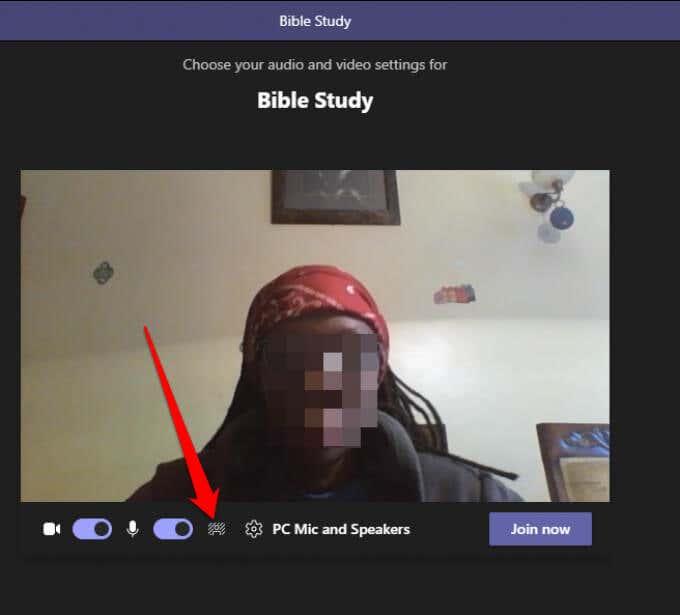
- Näete ekraani paremas servas taustavalikuid .
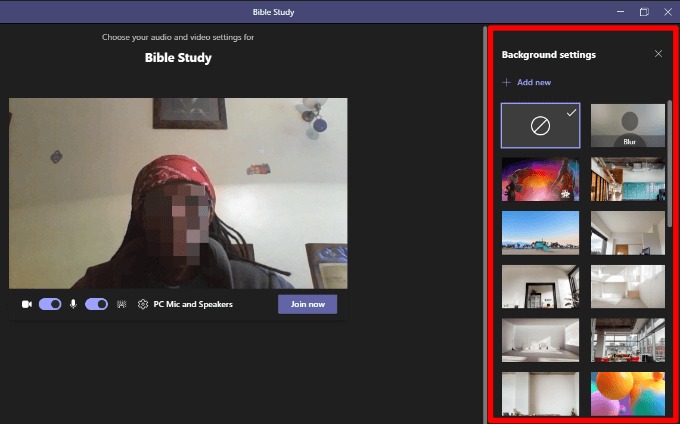
- Valige Hägusus , et varjata kõike teie ümber.
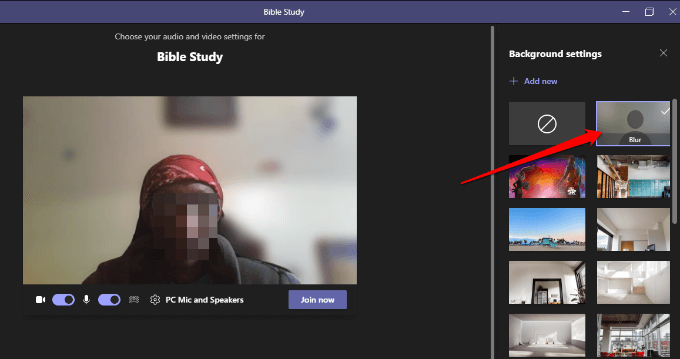
- Kaasatud piltide hulgast saab valida ka valmiskujutise.
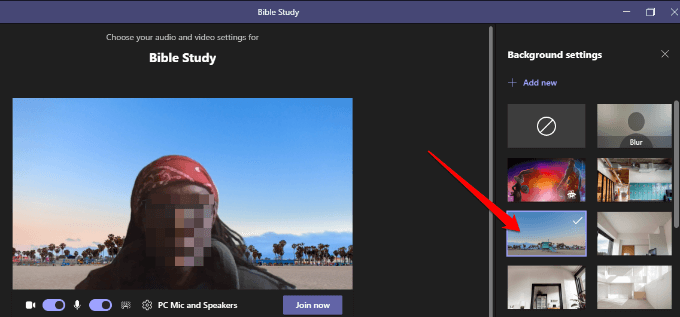
- Valige Lisa uus ja seejärel valige pilt (JPG, PNG või BMP), mille soovite arvutist üles laadida, et laadida üles oma valitud kohandatud pilt.
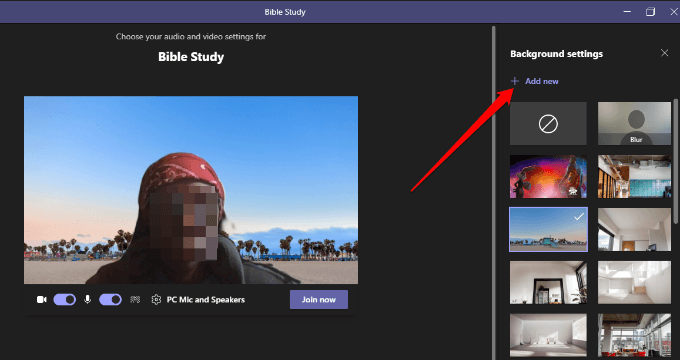
Kuidas koosoleku ajal meeskondades tausta muuta
Kui olete juba koosolekuga liitunud, järgige tausta muutmiseks allolevaid juhiseid.
- Valige koosoleku juhtelementidest Rohkem toiminguid .
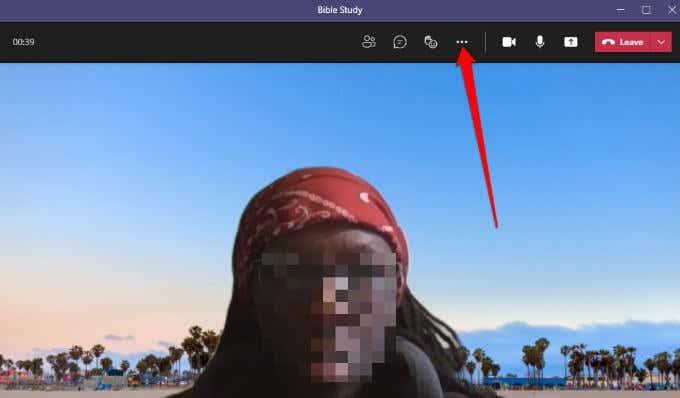
- Valige Rakenda taustaefektid .
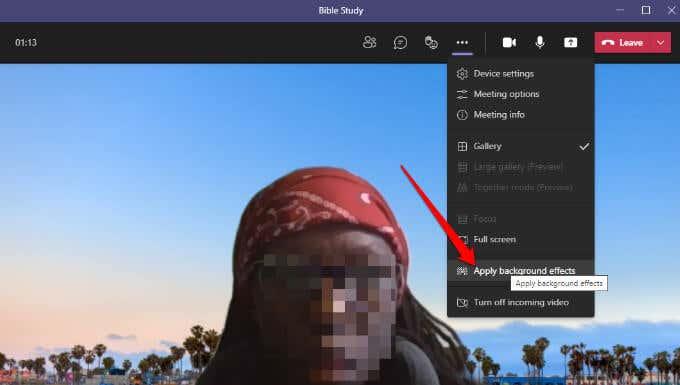
- Valige Hägusus või valige tausta asendamiseks valmiskujutis .
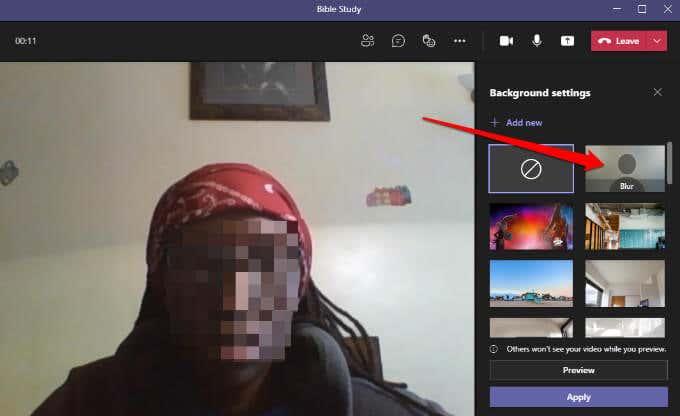
- Valige Lisa uus ja laadige arvutist üles kohandatud PNG-, JPG- või BMP-pildifail.
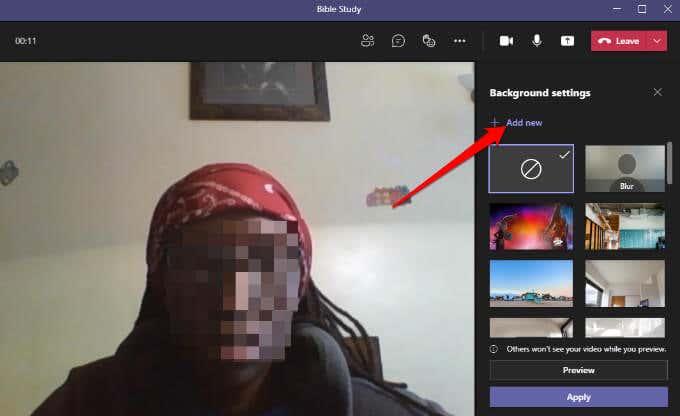
Märkus . Uus taust, mille valite, rakendub kõigile teie kõnedele ja koosolekutele, kuni selle välja lülitate või uuesti muudate.
Kuidas meeskondades taustaefekte välja lülitada
Kui soovite Teamsi taustaefektid välja lülitada, järgige allolevaid juhiseid.
- Valige taustata ikoon (ring ristküliku sees)
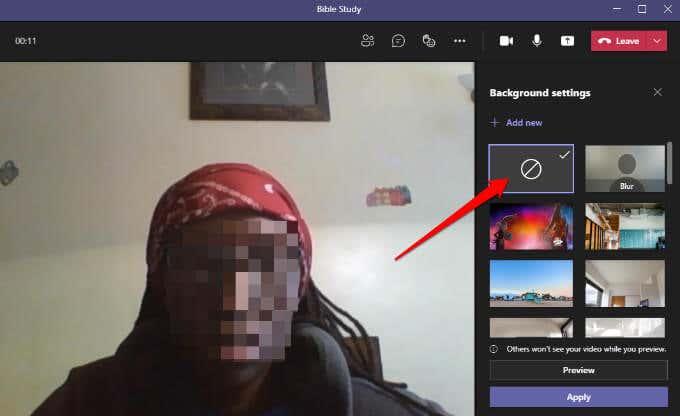
- Valige Eelvaade , et näha, kuidas teie taust ilma efektita välja näeb. Kui olete rahul, valige Rakenda .
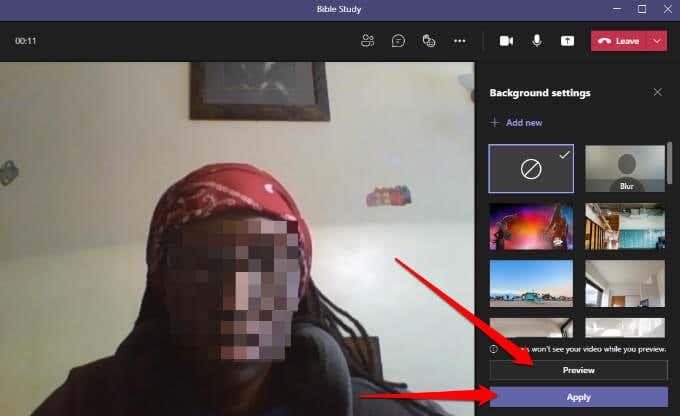
Märkus . Kui olete Linuxi kasutaja või kasutate Teamsi optimeeritud virtuaalse töölaua infrastruktuuri kaudu, ei saa te taustafunktsiooni kasutada.
Muutke Android- või iOS-seadmetes Teamsi tausta
Siin on, kuidas oma Android-seadmes või iPhone'is tausta muuta.
Kuidas muuta tausta enne koosoleku algust
Siin on, kuidas seda oma mobiilseadmes teha.
- Puudutage heli- ja videoeelistuste seadistamise ajal ekraani ülaosas valikut Taustaefektid.
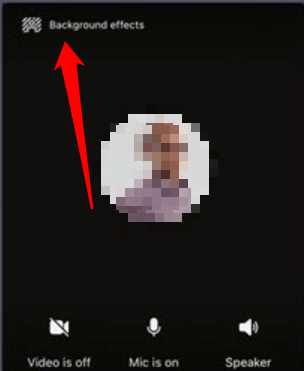
- Taustavalikud kuvatakse teie pildi all.
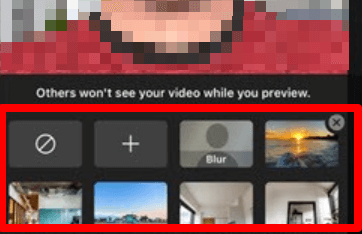
- Puudutage valikut Blur , et varjata kõike selja taga.
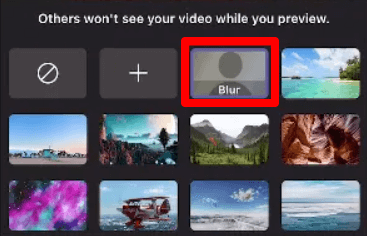
- Saate valida ka ühe saadaolevatest piltidest.
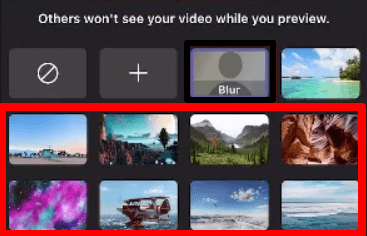
- Kohandatud PG-, PNG- või BMP-pildifaili oma seadmest üleslaadimiseks puudutage nuppu Lisa (+).
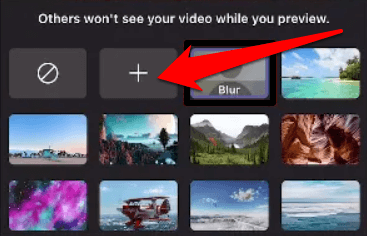
- Koosolekule tausta rakendamiseks puudutage ülaosas Valmis .
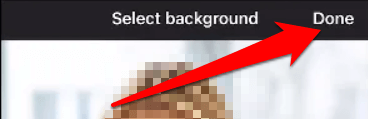
Kuidas koosoleku ajal tausta muuta
Siin on, kuidas saate koosoleku või kõne ajal tausta muuta.
- Puudutage kõne või koosoleku juhtelementides valikut Rohkem valikuid .
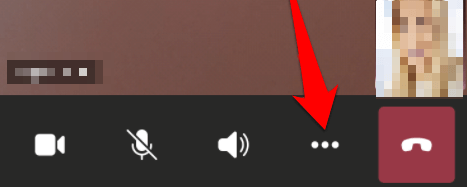
- Toksake Taustaefektid ja valige taust või laadige taustaks üles kohandatud pilt.
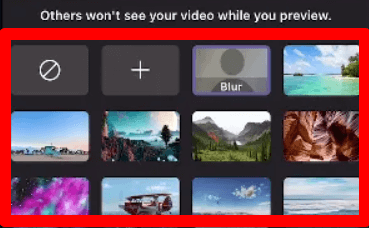
Taustaefektide väljalülitamiseks puudutage lihtsalt tausta puudumise ikooni (ringi ristküliku sees), et eemaldada virtuaalne taust.
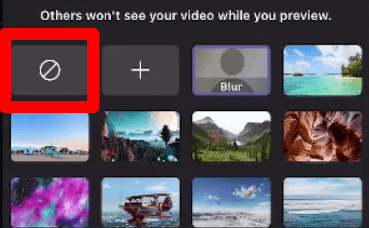
Peida oma segadus koosolekute ajal
Videokõne või koosoleku ajal soovite keskenduda käsilolevale ülesandele, muretsemata selle pärast, kas teised osalejad näevad teie selja taga olevat segadust. Teamsi taustaefektide funktsiooniga saate videokõnedele lisada professionaalsust või veidi nalja.